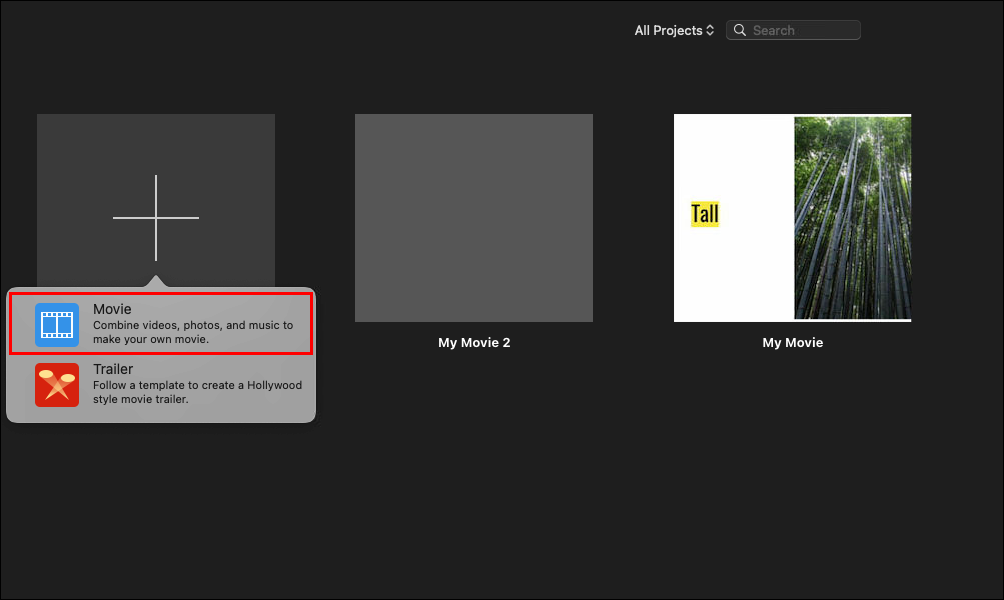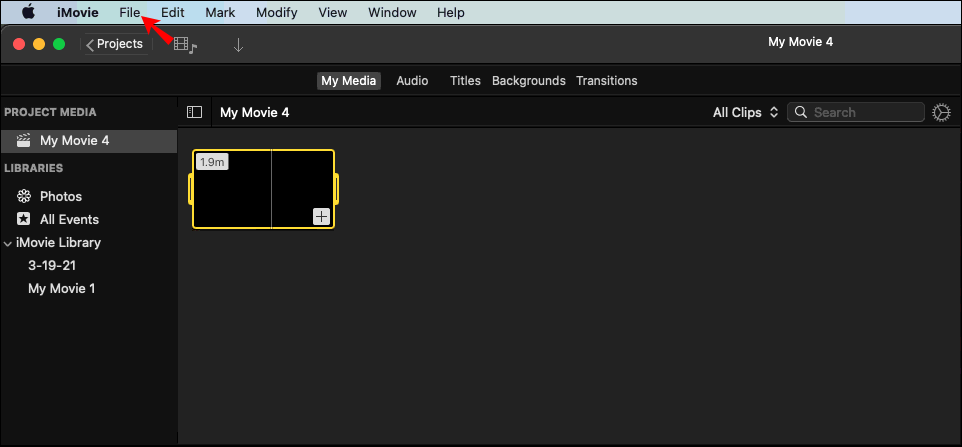Как изменить соотношение сторон в iMovie
Одним из лучших приложений, которые можно использовать для изменения соотношения сторон видеофайла, является iMovie, приложение для редактирования видео, разработанное для устройств MacOS и iOS. После того, как вы используете iMovie для изменения соотношения сторон видео, вы можете загрузить его на различные платформы социальных сетей. Это очень важно, потому что, если вы не измените соотношение сторон видео, платформа, на которой вы публикуете видео, может автоматически обрезать или растянуть его неправильно.
В этой статье мы покажем вам, как изменить соотношение сторон с помощью iMovie на разных устройствах. Мы также рассмотрим, какое соотношение сторон лучше всего подходит для конкретных социальных сетей.
Программы для Windows, мобильные приложения, игры - ВСЁ БЕСПЛАТНО, в нашем закрытом телеграмм канале - Подписывайтесь:)
Соотношение сторон и социальные сети
Например, для TikTok требуются видео с соотношением сторон 9:16, а для YouTube — 16:9. Фактически стандартное соотношение сторон видео составляет 16:9, также известное как широкоэкранное соотношение сторон. Большая часть видеоконтента, который вы видите по телевизору, а также на компьютерах и мобильных устройствах, отображается в этом соотношении сторон.
Соотношение сторон зависит от настроек по умолчанию вашего записывающего устройства, будь то телефон, планшет, камера ноутбука или цифровая камера. Хотя некоторые мобильные устройства дают вам возможность изменить соотношение сторон перед съемкой изображения, вы также можете использовать приложение для редактирования видео, чтобы изменить его позже.
Хотя приложения для социальных сетей накладывают определенные ограничения по размерам, они позволяют загружать контент без изменения его размера. Однако это не только автоматически обрежет ваше видео во всех неправильных местах, но и может снизить его качество. Пропуск этого шага также может привести к тому, что платформа растянет ваше видео на весь экран, тем самым исказив его.
Вот почему, чтобы контролировать конечный продукт, лучше всего изменить соотношение сторон видео перед его загрузкой. И хотя для редактирования видео можно использовать различные программы и приложения, пользователи iPhone, Mac или iPad найдут лучшее программное обеспечение для использования: iMovie.
Как изменить соотношение сторон в iMovie на iPhone
Из-за небольшого экрана использовать iMovie на вашем iPhone может быть сложнее, чем на других устройствах. Тем не менее, процесс настройки соотношения сторон вашего видео в iMovie на вашем iPhone требует всего нескольких шагов.
Если приложение еще не установлено на вашем iPhone, вы можете скачать его из App Store.
Единственная проблема с использованием iMovie для изменения соотношения сторон видео заключается в том, что вам не предлагаются автоматически предлагаемые варианты выбора. Вместо этого вам придется изменить соотношение сторон вручную, обрезав видео.
Чтобы изменить соотношение сторон видео в iMovie на iPhone, выполните следующие действия:
- Открыть iMovie на вашем iPhone.

- Нажмите на Создать проект вариант на вашей домашней странице.

- Выбирать Фильм из Новый проект окно.

- Импортируйте видеофайл с вашего устройства.

- Нажмите на свое видео на временной шкале.
- Перейдите к увеличительное стекло в правом верхнем углу экрана.
- Увеличьте масштаб видео, сжимая временную шкалу. Чтобы уменьшить размер видео, сведите пальцы к центру экрана. Чтобы увеличить видео, проведите пальцами к внешним краям экрана.
- Закончив, выберите Сделанный в левом верхнем углу экрана.

- Перейдите к Делиться кнопка.

- Выбирать Сохранить видео.

Видео будет сохранено в папке «Фотопленка» вашего iPhone. Вы можете поделиться видео в iCloud Drive, Mail и «Сообщениях» прямо из приложения. Вы также можете использовать функцию AirDrop, чтобы поделиться им с другими устройствами.
Когда дело доходит до выбора соотношения сторон, это зависит от платформы, на которой вы планируете публиковать видео. Может быть сложно точно обрезать видео пальцами, и вам, возможно, придется вернуться в приложение, чтобы снова настроить размеры. Вот почему, возможно, будет проще внести изменения на Mac и работать на большом экране.
Как изменить соотношение сторон в iMovie на Mac
Если у вас его еще нет, скачайте iMovie на ваш Mac. Чтобы изменить соотношение сторон видео в iMovie на Mac, выполните следующие действия:
- Откройте iMovie программа на вашем Mac.

- Нажмите на Создать новый кнопку в левом верхнем углу экрана.


- Выбирать Фильм из раскрывающегося меню.


- Нажмите на Импортировать медиа чтобы загрузить видео с вашего Mac.


Примечание: вы также можете перетаскивать видеоклипы из браузера прямо на шкалу времени iMovie. - Нажмите на Обрезать значок на верхней панели инструментов.

- Перетащите края обрезанного окна по видео.

- Когда вы закончите, нажмите на синюю галочку в правом верхнем углу видео.
- Выберите Делиться значок в правом верхнем углу.

- Сохраните видео на свое устройство.

Приложение iMovie позволяет выбирать только между широкоэкранным соотношением сторон 16:9 для HD-видео и стандартным соотношением сторон 4:3 для SD-видео. Чтобы настроить, какая часть вашего видео останется в кадре, нажмите на его край и переместите его по экрану.
Другой способ выбрать соотношение сторон видео — загрузить видео и нажать кнопку Файл > Проект Характеристики. Вы сможете выбирать между широкоэкранным и стандартным соотношением сторон.
Однако этот метод может работать не для всех версий iMovie, но попробовать стоит.
Как изменить соотношение сторон в iMovie на iPad
Процесс изменения соотношения сторон видео в iMovie на iPad аналогичен тому, как вы это делаете на iPhone. Поскольку вы работаете на большом экране, это может быть еще проще. Вот что вам нужно сделать:
- Запуск iMovie на вашем iPad.
- Выберите Создать проект вариант.
- Нажмите на Фильм кнопку в новом окне.
- Загрузите видео из фотопленки вашего iPad.
- Нажмите на временную шкалу видео.
- Выберите Значок лупы в правом верхнем углу экрана.
- Сведите пальцы, чтобы увеличить масштаб видео. Чтобы уменьшить масштаб, перетащите пальцами рамку видео к внешним краям экрана.
- Выбирать Сделанный.
- Перейти к Делиться кнопка, чтобы сохранить видео.
Программы для Windows, мобильные приложения, игры - ВСЁ БЕСПЛАТНО, в нашем закрытом телеграмм канале - Подписывайтесь:)
Вот и все. Вы найдете отредактированное видео в фотопленке вашего iPad.
Как изменить соотношение сторон в iMovie для IGTV?
Если вы хотите создать видео для Instagram IGTV, оно должно иметь размеры 1080 x 1920 пикселей или соотношение сторон 9:16. Это то же соотношение сторон, которое требуется для историй в Instagram и видео в TikTok. По сути, он предназначен для покрытия всего экрана вашего смартфона.
Прежде чем опубликовать IGTV, вы получите предварительный просмотр. Это превью-видео имеет соотношение сторон 4:5, поэтому не смущайтесь, когда увидите его. Размеры будут скорректированы, как только вы опубликуете его в Instagram.
Если вы хотите использовать iMovie для изменения соотношения сторон вашего видео, вам следует выбрать соотношение сторон 16:9. Поскольку это противоположно 9:16, обычной практикой является использование противоположного соотношения сторон для загрузки видео по горизонтали. Зрителям, возможно, придется повернуть свои телефоны, чтобы увидеть видео более четко, но качество того стоит.
Вы можете использовать приложение iMovie на своем Mac, чтобы создать видео IGTV и отправить его на свой iPhone. Вот как это делается:
- Открыть iMovie на вашем Mac.

- Нажмите на Создать новый значок в левом верхнем углу экрана.


- Выбирать Фильм.


- Загрузите свое видео IGTV в iMovie.


- Нажмите на Файл вкладка в верхнем меню.

- Выбирать Свойства проекта из раскрывающегося меню.

- Выберите широкоэкранное соотношение сторон.

- Выберите Делиться кнопку в правом верхнем углу экрана.

- Отправьте видео на свой iPhone.

Вы можете использовать iCloud для передачи видео или отправить его с помощью функции AirDrop. Как только видео окажется на вашем телефоне, вы можете сразу загрузить его в Instagram. IGTV автоматически подстроит видео под экран вашего телефона.
Этот метод намного лучше, чем вращение видео, которое сделает его меньше и труднее для просмотра.
Измените размеры вашего видео по своему вкусу
Хотя это не обязательно, изменение соотношения сторон вашего видео позволит ему соответствовать любому устройству или приложению, которое вы используете для его загрузки. Хотя iMovie не предлагает определенных параметров соотношения сторон, вы можете использовать его для изменения размеров вручную. Это позволит вам обрезать видео так, как вы хотите.
Вы когда-нибудь меняли соотношение сторон видео с помощью iMovie? Использовали ли вы те же методы, которые описаны в этой статье? Дайте нам знать в разделе комментариев ниже.